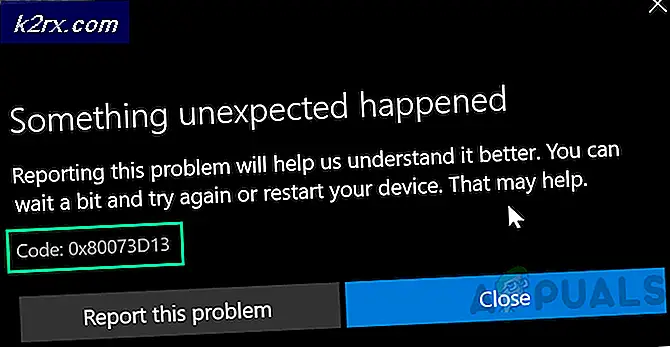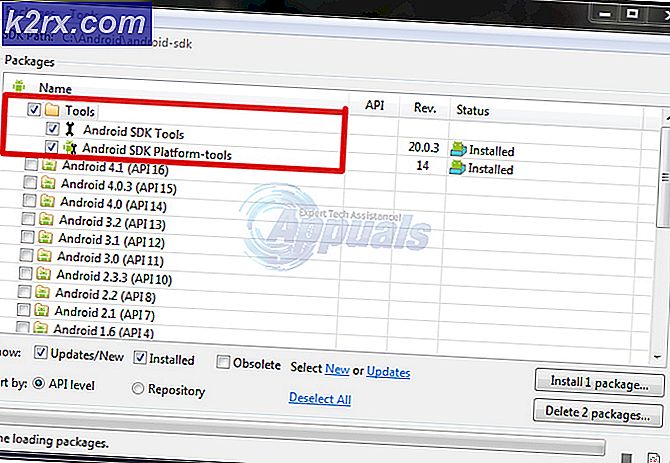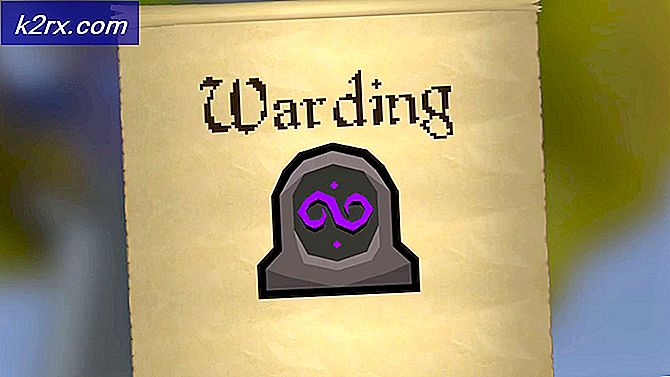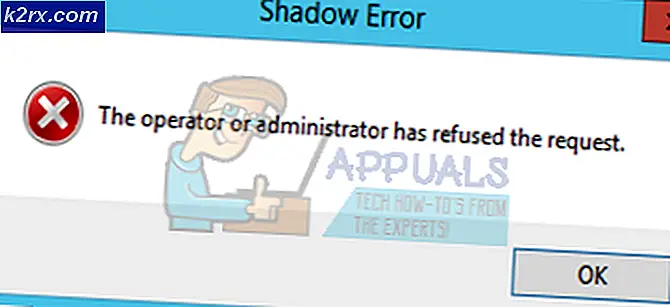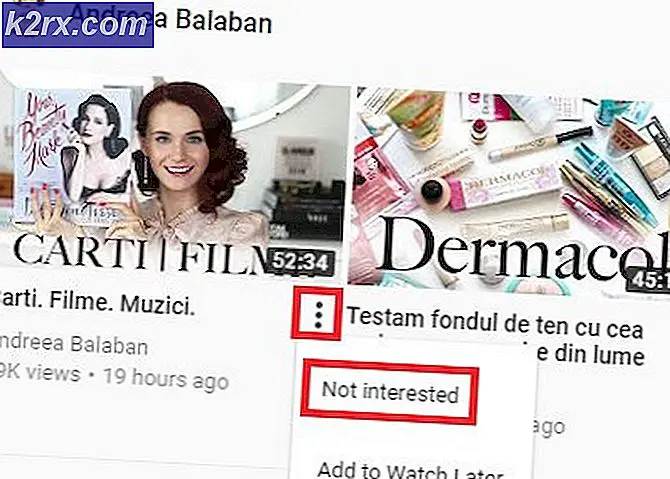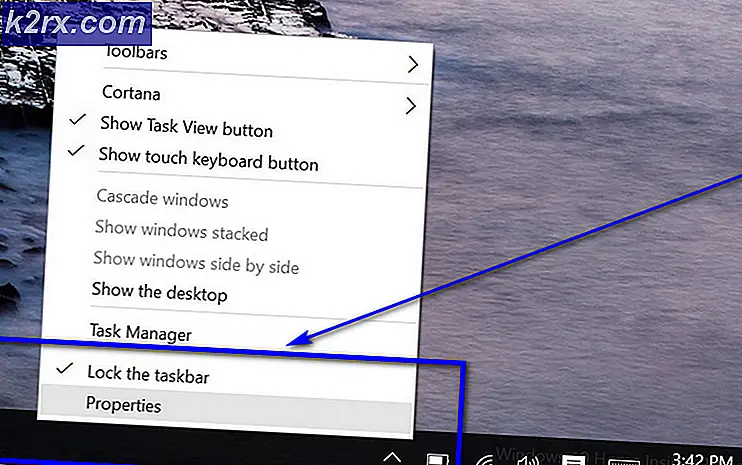Fix: MSVCP140.dll fehlt
Einige Nutzer beschweren sich darüber, dass die WordPress-App nicht mit dem Fehler MSVCP140.dll beginnen möchte . Obwohl dieses Symptom meistens unter Windows 10 gemeldet wurde, gibt es einige Benutzer, die es unter Windows 8 und Windows 7 gefunden haben.
Warnung: Folgen Sie keinem dieser Hinweise, die Sie dazu auffordern, einen Ersatz für die MSVCP140.dll- Datei herunterzuladen. Die meisten Websites, die behaupten, die MSVCP140.dll- Datei ohne den Rest des verteilbaren DirectX-Pakets zu hosten, enthalten tatsächlich eine geänderte Version. Diese modifizierten Versionen enthalten oft bösartigen Code, der Ihr System zukünftigen Virusinfektionen aussetzt.
Wenn Sie derzeit Probleme mit dem Fehler MSVCP140.dll haben, wenn Sie die Wordpress-App öffnen, werden die folgenden Methoden das Problem wahrscheinlich beheben. Es ist uns gelungen, einige Fixes zu identifizieren, die für Benutzer hilfreich waren, die sich in einer ähnlichen Situation befanden. Bitte folgen Sie den zwei möglichen Fixes in älteren, bis Sie auf eines stoßen, das den MSVCP140.dll Fehler beseitigt . Lass uns anfangen!
Methode 1: Wenden Sie alle ausstehenden Windows-Updates an
Einige Benutzer haben gemeldet, dass das Problem ordnungsgemäß behoben wurde, nachdem sie alle ausstehenden Updates über WU (Windows Update) angewendet haben . Wenn Sie mit diesem Problem zu kämpfen haben, sollten Sie Windows Update öffnen und herausfinden, ob ein ausstehendes Update das Problem automatisch beheben kann:
- Drücken Sie die Windows-Taste + R, um einen Startbefehl zu öffnen. Geben Sie unter Windows 10 ms-settings: windowsupdate ein und drücken Sie die Eingabetaste, um den Windows Update- Bildschirm zu öffnen.
Hinweis: Wenn das Problem bei einer älteren Windows-Version auftritt, geben Sie wuapp anstelle von ms-settings: windowsupdate ein. - Klicken Sie im Windows Update-Bildschirm auf die Schaltfläche Nach Updates suchen. Wenn Sie ausstehende Updates haben, folgen Sie den Anweisungen, um sie alle zu übernehmen.
- Sobald alle Updates angewendet wurden, starten Sie Ihren Computer neu und prüfen Sie, ob das Problem durch erneutes Öffnen der WordPress-Anwendung behoben wurde. Wenn der MSVCP140.dll- Fehler weiterhin auftritt, wechseln Sie zu Methode 2 .
Methode 2: Installieren von Microsoft Visual C ++ Redistributable für Visual Studio 2017
Die meisten Benutzer, die mit diesem Problem zu kämpfen hatten, konnten es beheben, indem sie das neueste Microsoft Visual C ++ Redistributable für Visual Studio 2017 installierten . Hier eine kurze Anleitung, wie Sie dies tun können:
PRO TIPP: Wenn das Problem bei Ihrem Computer oder Laptop / Notebook auftritt, sollten Sie versuchen, die Reimage Plus Software zu verwenden, die die Repositories durchsuchen und beschädigte und fehlende Dateien ersetzen kann. Dies funktioniert in den meisten Fällen, in denen das Problem aufgrund einer Systembeschädigung auftritt. Sie können Reimage Plus herunterladen, indem Sie hier klicken- Besuchen Sie diesen Link ( hier ) und laden Sie das Installationsprogramm für Microsoft Visual C ++ Redistributable für Visual Studio 2017 herunter. Stellen Sie sicher, dass Sie die ausführbare Datei vc_redist herunterladen, die mit Ihrer Betriebssystemarchitektur kompatibel ist.
- Öffnen Sie das Installationsprogramm und folgen Sie den Anweisungen auf dem Bildschirm, um Microsoft Visual C ++ Redistributable für Visual Studio 2017 auf Ihrem System zu installieren.
- Sobald die Installation abgeschlossen ist, starten Sie Ihren Computer neu. Nachdem der nächste Start abgeschlossen ist, öffnen Sie die WordPress-App und sehen, ob es öffnet, ohne dass der MSVCP140.dll Fehler fehlt .
Wenn das gleiche Problem weiterhin auftritt, wiederholen Sie die oben genannten Schritte mit Visual C ++ Redistributable-Paketen für Visual Studio 2013 und mit Visual C ++ Redistributable für Visual Studio 2015.
PRO TIPP: Wenn das Problem bei Ihrem Computer oder Laptop / Notebook auftritt, sollten Sie versuchen, die Reimage Plus Software zu verwenden, die die Repositories durchsuchen und beschädigte und fehlende Dateien ersetzen kann. Dies funktioniert in den meisten Fällen, in denen das Problem aufgrund einer Systembeschädigung auftritt. Sie können Reimage Plus herunterladen, indem Sie hier klicken